-
 Tivi, Loa - Dàn Âm Thanh
Tivi, Loa - Dàn Âm Thanh -
 Tủ lạnh, Tủ đông, Tủ mát
Tủ lạnh, Tủ đông, Tủ mát -
 Máy giặt, Máy sấy quần áo
Máy giặt, Máy sấy quần áo -
 Điều hòa nhiệt độ
Điều hòa nhiệt độ -
 Sưởi các loại, Quạt mát
Sưởi các loại, Quạt mát -
 Máy xay, ép, pha chế
Máy xay, ép, pha chế -
 Máy lọc nước, Máy rửa bát
Máy lọc nước, Máy rửa bát -
 Lọc không khí, Hút bụi
Lọc không khí, Hút bụi -
 Đồ bếp, Nồi cơm, Bếp điện
Đồ bếp, Nồi cơm, Bếp điện -
 Lò vi sóng, Nồi chiên
Lò vi sóng, Nồi chiên -
 Gia dụng, dụng cụ
Gia dụng, dụng cụ -
 Laptop, Laptop AI
Laptop, Laptop AI -
 Điện thoại, Tablet
Điện thoại, Tablet -
 PC, Màn hình, Máy in
PC, Màn hình, Máy in -
 Phụ kiện - SP Thông Minh
Phụ kiện - SP Thông Minh
Mẹo quay màn hình laptop Windows 11 cực dễ
Biên tập bởi: Nguyễn Nhật Linh - Cập nhật ngày 17/07/2024 17:27
Trong quá trình làm việc, đôi khi bạn sẽ muốn quay màn hình laptop để chia sẻ, trao đổi thông tin. Tuy nhiên, không phải ai cũng nắm được các cách quay màn hình laptop. Bài viết dưới đây của MediaMart sẽ hướng dẫn bạn cách quay màn hình laptop chi tiết.
1.
Cách 1: Dùng Xbox Game Bar

Xbox Game Bar là phần mềm đã được cài sẵn trên hệ điều hành Windows 11. Để quay màn hình laptop rất đơn giản, hãy thực hiện theo các bước dưới đây:
Bước 1: Truy cập vào chương trình bạn muốn quay, chọn nó làm tiêu điểm.
Bước 2: Bạn mở ứng dụng Xbox Game Bar lên rồi nhấn chọn Record. Hoặc bạn có thể nhấn tổ hợp phím Win+ G để truy cập nhanh Xbox Game Bar.
Bước 3: Tại góc bên phải cạnh dấu chấm đỏ sẽ hiển thị thời gian. Hãy nhấn nút Stop hình vuông khi muốn dừng quay màn hình.
Bước 4: Bạn mở Xbox Game Bar rồi nhấn chọn Show all captures để xem video màn hình vừa quay hoặc xóa, mở thư mục máy tính lưu trữ nó.
2.
Cách 2: Dùng Power Point
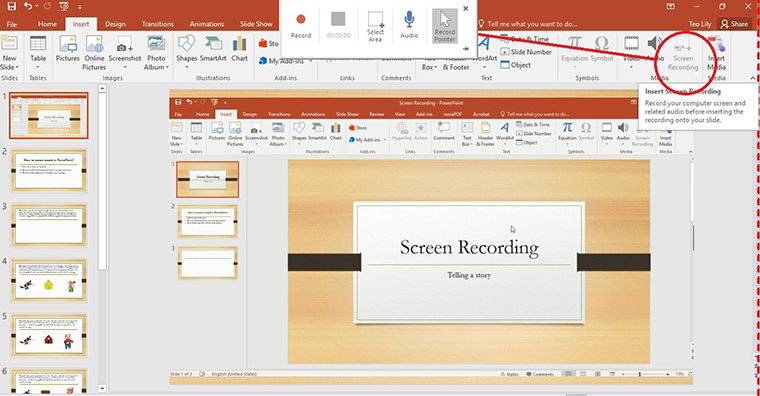
Bước 1: Trước hết, mở bất kỳ bản trình chiếu nào đang có
Bước 2: Tại phía trên cùng màn hình, bạn nhấn chọn thẻ Insert rồi nhấn Media, sau đó nhấn tiếp Screen Recording.
Bước 3: Bạn nhấn chọn vào Select Area tại phía trên màn hình, tiếp đó bạn khoanh khu vực mà mình muốn quay màn hình. Tại menu này, bạn có thể tắt hoặc bật tính năng ghi âm hoặc hiện/ ẩn con trỏ chuột tùy thuộc vào nhu cầu.
Bước 4: Chọn khu vực xong, bạn nhấn vào Record để tiến hành quay màn hình.
Bước 5: Khi muốn dừng quay, hãy nhấn nút pause rồi nhấn Record để tiếp tục. Để kết thúc quá trình quay, bạn nhấn tổ hợp phím Windows + Shift+ Q hoặc nhấn Stop.
Bước 6: Sau đó, video quay màn hình sẽ được thêm vào slideshow. Trong trường hợp muốn lưu video vào máy tính, bạn nhấn chuột phải vào video rồi tại menu xổ xuống bạn nhấn chọn Save Media as rồi chọn thư mục để lưu video.
3.
Cách 3: Dùng Share X
ShareX là phần mềm miễn phí với tính năng quay màn hình dưới dạng video MP4 hoặc GIF. Trước hết, hãy tải ShareX tại link: https://github.com/ShareX/ShareX/releases
rồi cài đặt về máy.
Bước 1: Bạn mở Share X lên. Tại khung điều khiển bên trái của ứng dụng, bạn nhấn Capture rồi nhấn chọn Screen recording để quay video dạng MP4 hoặc nhấn chọn Screen recording (GIF) để quay video dạng GIF. Hoặc bạn có thể dùng phím tắt Shift + Print Screen quay video màn hình dưới dạng MP4, Ctrl + Shift + Print Screen để quay video dạng GIF.
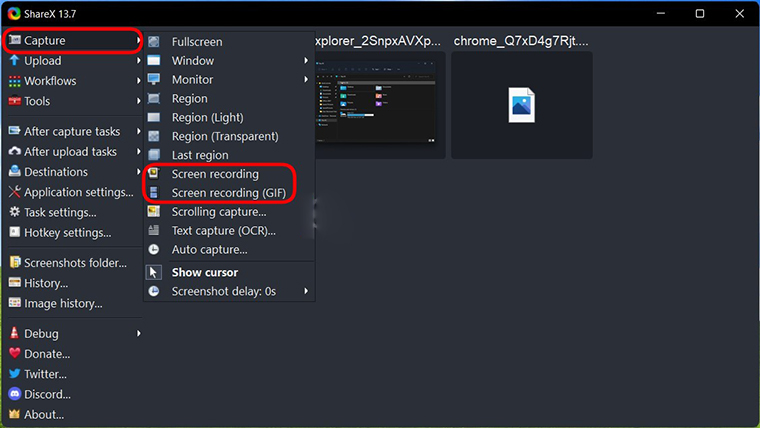
Bước 2: Nhấn và kéo tại khu vực muốn quay trên màn hình. Nếu muốn quay cửa sổ bất kỳ, hãy di con trỏ chuột đến cửa sổ để đánh dấu rồi nhấn một lần vào cửa sổ. Trong trường hợp bạn muốn quay toàn bộ màn hình, nhấn vào tùy chọn desktop.
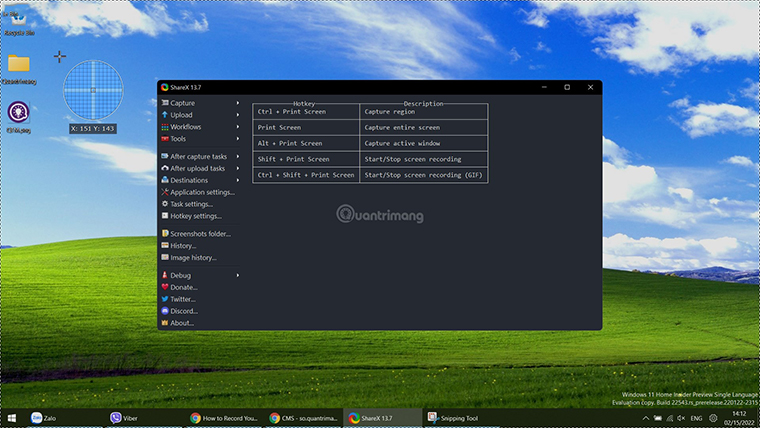
Bước 3: Nhấn vào nút đỏ trên thanh Taskbar rồi nhấn Stop để ngừng quay. Nếu muốn dừng quay, bạn nhấn chọn Abort.
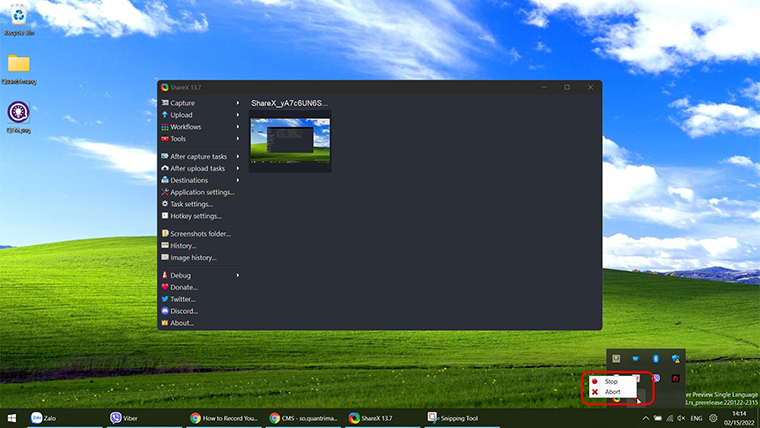
Bước 4: Bạn nhấn chuột phải vào video vừa quay rồi nhấn Open, nhấn tiếp Folder để đi đến thư mục lưu file trên máy tính.
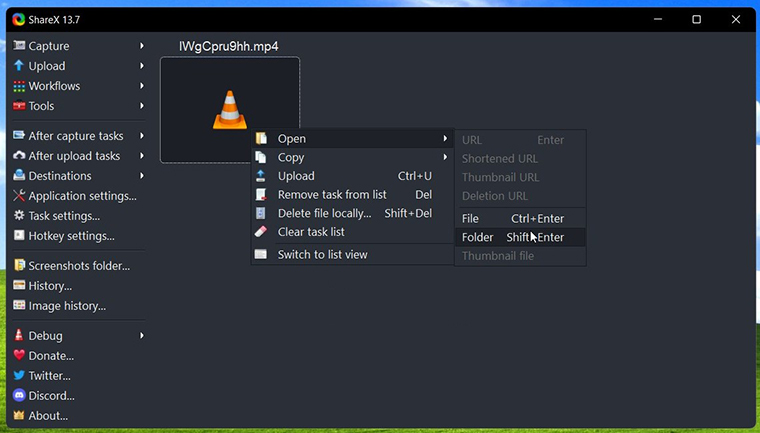
Trên đây là hướng dẫn chi tiết cách quay màn hình Windows 11 mà bạn cần nắm được. Hãy lưu lại để tham khảo và áp dụng. Đừng quên theo dõi MediaMart để cập nhật nhanh chóng những thông tin hữu ích nhất.
Tham khảo các mẫu laptop đang bán chạy tại MediaMart




















